Win10系统彻底卸载MySQL5.1的详细步骤
MySQL5.1是一种开放源代码的关系型数据库管理系统,一些用户说之前装过MySQL然后卸载又没有卸载干净的,现在想要重新安装却一直装不上,怎么办?针对此疑问,小编告诉大家一招彻底卸载MySQL5.1的详细步骤,希望对大家有所帮助。
具体方法如下:
1、先停止MySQL服务:右键“此电脑”,选择“管理”,之后选择“服务和应用程序”--“服务”,在服务中找到“MySQL”,右键选择“停止”。
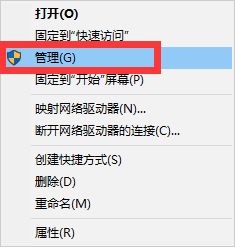
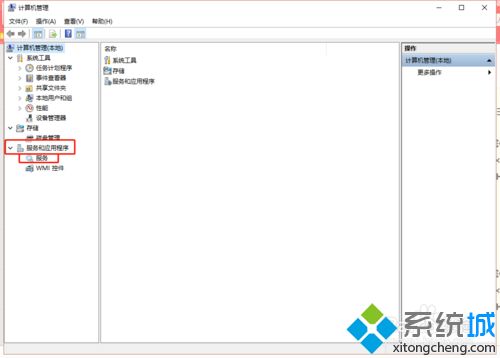
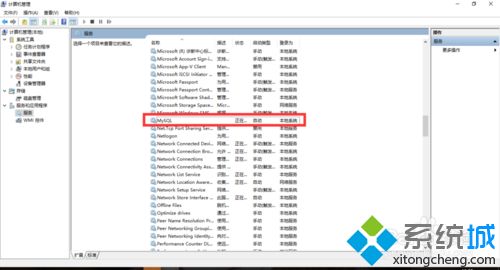
2、找到“控制面板”--“程序和功能”,找到MySQL,右键单击选择“卸载”。
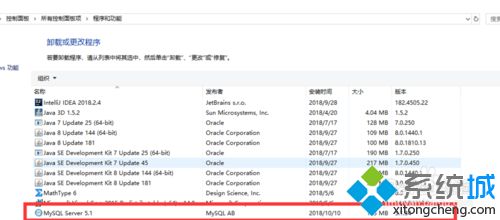
3、在C盘找到program files(X86)以及programdata两个文件夹,再分别在这两个文件夹下找到MySQL相关的文件夹,把MySQL相关的文件夹全部删掉。(默认的MySQL是存储在这两个文件夹下的,此处要根据你安装时定义的安装目录进行查找,也可以全盘搜索MySQL进行相关删除)。
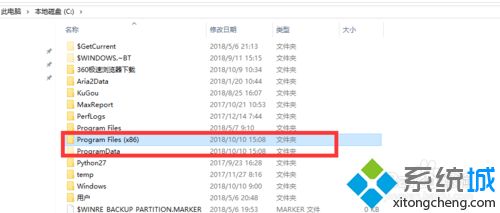
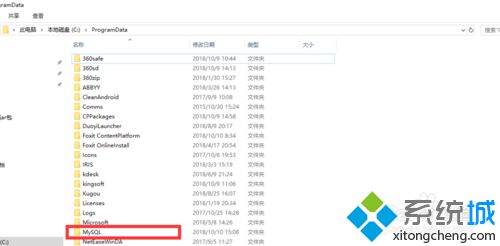
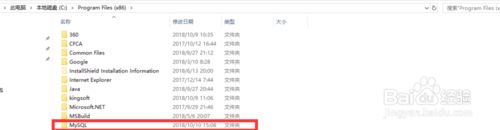
4、使用win+R快捷键在运行框里输入“regedit”,进入注册表,根据下面这三条路径删除MySQL相关的文件(夹)。
1、HKEY_LOCAL_MACHINE/SYSTEM/ControlSet001/Services/Eventlog/Application/MySQL
2、HKEY_LOCAL_MACHINE/SYSTEM/ControlSet002/Services/Eventlog/Application/MySQL
3、HKEY_LOCAL_MACHINE/SYSTEM/CurrentControlSet/Services/Eventlog/Application/MySQL
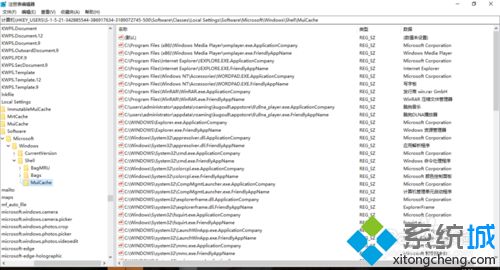
C:/WINDOWS 下的my.ini文件也删除!
5、至此,就已经卸载完成了。如果还不放心,就继续全盘搜索MySQL相关文件,全部删除即可。(注意安装时间和日期,别删错了)
6、放心的安装属于你的MySQL吧。
参考上述教程一步一步操作,Win10系统已经彻底卸载MySQL5.1的方法,感兴趣的快来操作看看!
我告诉你msdn版权声明:以上内容作者已申请原创保护,未经允许不得转载,侵权必究!授权事宜、对本内容有异议或投诉,敬请联系网站管理员,我们将尽快回复您,谢谢合作!










